
Dank der Tatsache, dass unsere mobilen und anderen Heimgeräte miteinander verbunden sind, haben wir mehr Komfort als je zuvor, um bestimmte Aufgaben auszuführen. Eine davon ist das Drucken von Dokumenten. Jetzt muss der PC nicht mehr eingeschaltet werden Starten Sie ein Dokument oder Bild auf dem Drucker , da unser Handy in Sekundenschnelle dazu in der Lage ist. Das Drucken vom Handy aus kann jedoch auch Kopfschmerzen verursachen, wenn wir dies nicht erreichen oder die Ursache des Problems nicht finden können.
Die Anforderungen, um vom Handy aus zu drucken, sind nichts, worüber man nach Hause schreiben kann. Es reicht aus, einen Drucker mit demselben Netzwerk wie unser Mobiltelefon zu verbinden. Unser Gerät ist für die Erkennung des Druckers verantwortlich, wenn wir in der Galerie oder in den Dokumenten unseres Terminals die Druckoption auswählen. Aber die Probleme sind nicht ungewöhnlich Meldungen wie "Drucker nicht verfügbar" oder das erscheint nicht direkt unter den zu druckenden Optionen.

Warum tritt dieser Fehler auf?
Die Wahrheit ist, dass es sehr häufig zu Problemen beim drahtlosen Drucken von einem Mobiltelefon zu einem Drucker kommt. Der Hauptgrund ist das Es gibt viele Elemente, einschließlich unseres Handys und seine Software, der Router und seine Konnektivität sowie der Drucker selbst, der für die Ausführung der Arbeit verantwortlich ist. Wie wir weiter unten sehen werden, löst eine genaue Überprüfung jedes Elements das Problem in den meisten Fällen. In anderen Fällen müssen wir jedoch nach alternativen Druckmethoden suchen, um das Druckziel zu erreichen, da wir immer mehr Optionen haben.
Lösungen für Druckprobleme
Erster Schritt: Alles zurücksetzen
Es gibt viele miteinander verbundene Elemente, die voneinander abhängen, damit alles ordnungsgemäß funktioniert, einschließlich Remote-Druck. Aus diesem Grund besteht der erste Schritt darin, den Drucker, den Router und unser eigenes Mobiltelefon neu zu starten. Auf diese Weise werden wir in der Lage sein Beseitigen Sie bestimmte Netzwerk- und Hardwarefehlerzustände. Die Schritte sind die folgenden:
- Wir schalten den Drucker aus und wieder ein.
- Wir trennen das Netzkabel vom Router, warten zehn Sekunden, schließen das Kabel wieder an und warten, bis die Internetverbindung hergestellt ist.
- Wir halten den mobilen Netzschalter gedrückt und tippen auf "Neustart". Ihr Telefon oder Tablet und schalten Sie es dann wieder ein.
Sobald dies erledigt ist, versuchen wir erneut zu drucken, um festzustellen, ob das Problem behoben ist.
Überprüfen Sie die Netzwerkverbindung
In diesem Fall müssen wir überprüfen, ob sowohl der Drucker als auch unser Mobiltelefon sind mit demselben lokalen Wi-Fi-Netzwerk verbunden. Wenn ja, überprüfen Sie, ob beide Geräte auf der gleichen Frequenz sind. Das heißt, dass Drucker und Mobiltelefon mit dem 2.4-GHz- oder 5-GHz-Netzwerk verbunden sind, um festzustellen, ob dies die Ursache des Problems ist.

Kontrollieren Sie die Umgebung
Wenn alles andere überprüft wird, gibt es mehrere Elemente, die dies können Verhindern Sie, dass wir vom Handy aus drucken. Beispielsweise können Metallgegenstände, Wände und elektronische Systeme, die Funksignale aussenden, das Wi-Fi-Signal stören. Darüber hinaus ist es praktisch, dass wir die Abdeckung oder das Gehäuse entfernen, was das Problem verursachen kann und wir es nicht bemerkt haben, und dies umso mehr, wenn wir es kürzlich erworben haben und bevor wir ohne Probleme drucken konnten.
Druckdienst hinzufügen
Es ist möglich, dass Der von uns verwendete Druckservice war versehentlich gelöscht und ist der Grund für das Problem. Um es wieder hinzuzufügen, müssen wir Einstellungen / Verbindungen / Drucken in das Menü unseres Handys eingeben. Klicken Sie dann auf "Service hinzufügen". Als nächstes sehen wir die Liste der verfügbaren Dienste und müssen nur den auswählen, der unserem Drucker entspricht.
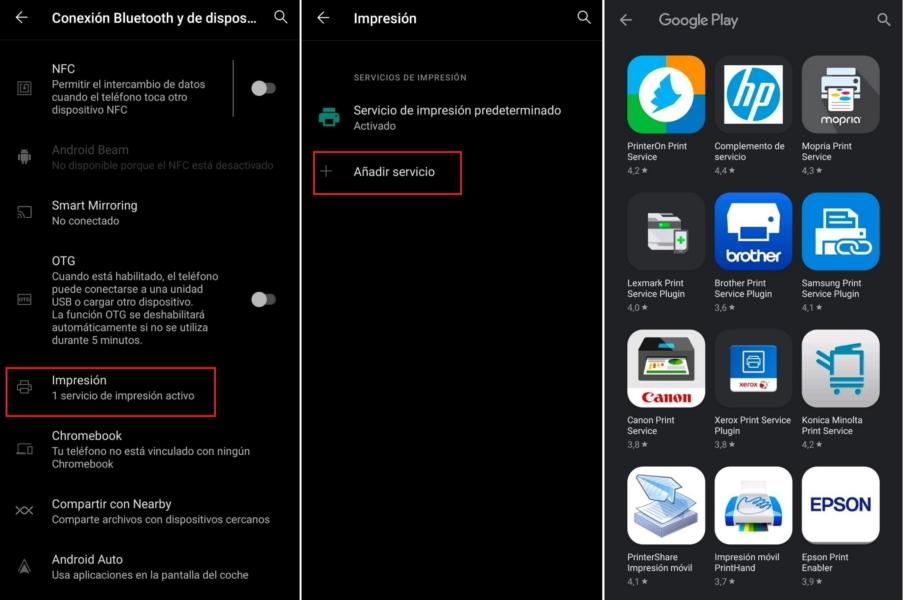
Löschen Sie ausstehende Jobs
Einer der häufigsten Gründe ist, dass der Drucker aktiv ist, aber mit ausstehende Aufgaben im Druckauftragsmanager. Dies verhindert, dass wir vom Mobiltelefon aus drucken können. Die Lösung ist jedoch einfach, wenn wir die folgenden Schritte ausführen:
Auf dem Handy geben wir Einstellungen / Anwendungen ein und wählen "Druckauftrags-Manager" / "Druckwarteschlange" oder tippen auf "Speicher" und dann auf "Druckauftrags-Manager". Jetzt müssen wir Klicken Sie auf "Stopp erzwingen" und "Daten löschen". . Wenn der Drucker auch an einen PC angeschlossen ist, können Sie den gleichen Vorgang überprüfen und die ausstehenden Druckaufgaben abbrechen, indem Sie auf das Symbol des gedruckten Druckers in der Taskleiste klicken. Dann starten wir das Handy neu und testen den Druck erneut

Alternative Druckmethoden
Wi-Fi Direct
Wenn eine herkömmliche drahtlose Verbindung nicht funktioniert, funktioniert Wi-Fi Direct möglicherweise. Dies erlaubt unser Handy und der Drucker, um eine direkte Verbindung mit herzustellen gegenseitig. Auf diese Weise können viele Druckprobleme gelöst werden, indem Sie nicht von einem Nexus wie einem Router abhängig sind.
Dazu geben wir Einstellungen / Verbindungen ein und klicken auf Wi-Fi Direct. Dann sehen wir eine Liste von Optionen, unter denen Unser Drucker sollte erscheinen. Klicken Sie dann auf den Namen und die Verbindung wird in Sekunden hergestellt. Um die Verbindung zu trennen, müssen wir nur erneut drücken und die Verbindung trennen berühren.
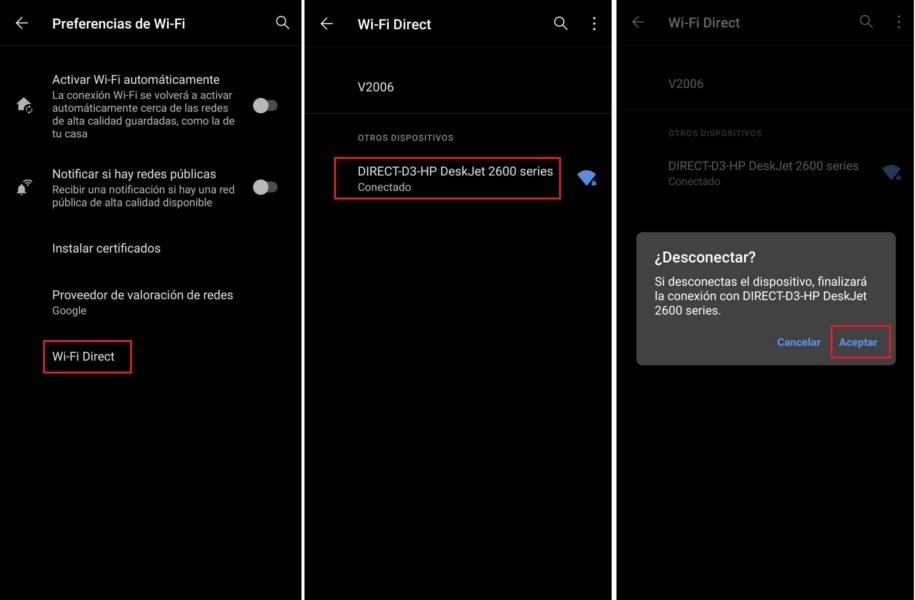
Über NFC
Diese Methode erfordert, dass sowohl unser Mobiltelefon als auch der Drucker sie unterstützen, aber es ist ein guter Weg, dies zu tun Lassen Sie den Druck erledigen, wenn wir Probleme haben Zusätzlich zum Herunterladen, dass der Fehler nicht in unserem Handy oder im Drucker selbst liegt.
Wir müssen den NFC auf unserem Handy aktivieren und auch die entsprechende Taste am Drucker drücken. Überprüfen Sie, ob die NFC-LED leuchtet . Abhängig von unserem Drucker müssen wir die entsprechende App herunterladen, um mit dem Drucken über NFC beginnen zu können. Dies ist so einfach wie das Auswählen des Dokuments und das Einfügen des Terminals.